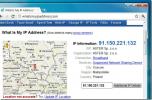מצלמת צוותי מיקרוסופט לא עובדת, לא מתגלה (קבוע)
אם מצאת את עצמך משתמש בצוותי מיקרוסופט אך לא מצליח לגרום לזה לזהות את מצלמת האינטרנט שלך, זהו מאמר שעליך לקרוא. במדריך זה נסביר מדוע הבעיה הנפוצה הזו מתרחשת ונציע לכם ארבעה פתרונות אפשריים לבעיה שצריכה להפעיל שוב את צוותי מיקרוסופט כהלכה.

צוותי מיקרוסופט הוכחו כגילוי בשבועות האחרונים ככל שיותר ויותר אנשים מצאו עצמם עובדים מהבית. מאז החלה לאכוף את נעילת הנגיף הקורונבי ברחבי העולם, צוותי מיקרוסופט הוסיפו יותר מ 12 מיליון משתמשים מדי יום, ולוקחים את סך הכל ל 44 מיליון משתמשים ברחבי העולם. ביחד עם תקריב, Slack ו- Hangouts של גוגל, זה הפך לאחד האתרים הנכנסים לוועידת וידאו עסקית ולפגישות צוות.
אולם התייקרות זו במספרים של משתמשים גרמה למשתמשים ספורים לבעיות שכן היא הוסיפה לחץ נוסף על תשתית Microsoft Teams שהיא לא הייתה מוכנה לה במלואה. אחד הנושאים הנפוצים עליהם דיווחו הקוראים הוא הודעת שגיאה המדווחת כי צוותי מיקרוסופט אינם יכולים לאתר את מצלמת האינטרנט שלך.
אם שגיאה זו גרמה לך בעיות והשפעה על תוכניות העבודה שלך מרחוק, אל תיבהל. במדריך זה אנו הולכים לפרט מספר דרכים שונות לתיקון הבעיה ולאפשר לכם לעשות זאת המשך לעבוד עם עמיתים ולקוחות בצוותי מיקרוסופט לאורך כל הנעילה של הווירוס מעבר.
שגיאת מצלמה של צוותי מיקרוסופט (תיקוני עבודה)
כמו בכל התוכנות הצעירות יחסית, צוותי מיקרוסופט עברו מספר בעיות מאז שהושקה. אלה היו מעטים יחסית רחוקים בין לבין ומיקרוסופט הצליחה לתקן את רובם די מהר.
אך כמה מהם נמשכים ואחד שקוראים העלו איתנו באופן קבוע היו צוותי מיקרוסופט שלא הצליחו לזהות את מצלמות הרשת שלהם.
בעיה זו הייתה סוגיה מסוימת בעת ההצטרפות או השתתפות בוועידות וידיאו. מספר משתמשים דיווחו על הקפאת התמונה שלהם במהלך שיחות ועידה, בעוד שאחרים מדווחים כי הם לא הצליחו לגרום לתמונה להופיע כלל.
מרבית המשתמשים עדיין הצליחו לשמוע את הפגישה, אך כשכולם משתמשים בחיבור וידיאו, הם באופן אידיאלי רוצים גם כן.
זה לא נושא שמיקרוסופט הצליחה לתת לו תגובה מספקת עד כה ונראה שהגידול במשתמשי צוותי מיקרוסופט החמיר את הנושא עוד יותר.
למרבה המזל, ישנם מספר דרכים לעקיפת הבעיה שיכולים לעזור לך לפתור את הבעיה בזיהוי מצלמות הרשת של מיקרוסופט ובמדריך זה אנו מתארים את אלה עבורך.
1. בדוק שלצוות Microsoft יש הרשאה להשתמש במצלמת האינטרנט שלך
כשאתה מוריד צוותים של מיקרוסופט למחשב Windows שלך, תתבקש לספק לו הרשאה לגשת לרכיבי חומרה שונים כולל מצלמת האינטרנט שלך והמיקרופון שלך.
אם אתה אדם המודע לפרטיות או סתם נזהר ממה שאתה עושה באופן מקוון, יתכן שבחרת לא לתת לצוותי מיקרוסופט הרשאה להשתמש במצלמת האינטרנט שלך. יתכן גם שההרשאות הללו הצליחו להשתנות בטעות בזמן שאתה משתמש בצוותי מיקרוסופט.
כך או כך, הדבר הראשון שיש לבדוק הוא של Microsoft Teams יש הרשאה להשתמש במצלמת האינטרנט שלכם, ואתם יכולים לעשות זאת על ידי ביצוע הצעדים הפשוטים הבאים:
- לחץ על מפתח Windows + I
- לחץ על פרטיות
- בחר מצלמה
- וודא שהפעולה המוגדרת עם התווית אפשר לאפליקציות לגשת למצלמה שלך מופעלת. זה צריך להיות מוגדר לימין.
- מתחת לזה, תחת הכותרת בחר באילו יישומי חנות של מיקרוסופט יכולים לגשת למצלמה שלך, וודא שהמתג לצד צוותי מיקרוסופט מופעל גם הוא.
- אם נראה כי מתג זה כבר מופעל, כבה אותו, השאר לכמה רגעים ואז התחל שוב.
- שמור את שינויי ההגדרות שלך ואז פתח מחדש את צוותי Microsoft.

אם ההרשאות היו הבעיה, כעת עליך לגלות כי מצלמת האינטרנט שלך עובדת מצוין עם צוותי מיקרוסופט.
2. עדכן מנהלי התקנים
אם מנהלי התקני מצלמת האינטרנט שלך אינם מעודכנים, הדבר עלול לגרום לכך שקבוצות Microsoft לא יוכלו לזהות את מצלמת האינטרנט שלך. כדי לפתור את הבעיה, כל שעליך לעשות הוא לעדכן את מנהלי ההתקנים במכשיר שלך.
ישנן מספר דרכים שונות שתוכלו לעשות זאת. אם יש לך מצלמת רשת חיצונית, אתה יכול לנסות להסיר את ההתקנה של החומרה ואז להתקין אותה מחדש. זה יאלץ את המכשיר שלך להוריד את הגירסה האחרונה של תוכנת מצלמת האינטרנט מהאינטרנט ועם זה יגיעו הנהגים האחרונים.
באפשרותך גם לעדכן את כל מנהלי ההתקנים במחשב הנייד שלך ב- Windows. ישנן ארבע דרכים שונות לעשות זאת:
השתמש ב- Windows Update
הרבה יצרני מכשירים מרכזיים ידחפו עדכוני מנהלי התקנים למחשבים ניידים של Windows ישירות דרך תכונת Windows Update של מיקרוסופט. כדי להוריד את אלה, כל שעליך לעשות הוא להבטיח שהורדת את כל העדכונים האחרונים של Windows Update למכשיר שלך.
זה פשוט לעשות וצריך להיות חלק קבוע מתחזוקת המכשיר שלך. אם אינך יודע עדיין להשתמש ב- Windows Update כדי להוריד את העדכונים האחרונים, כל שעליך לעשות הוא לבצע את הצעדים הפשוטים הבאים:
- עבור אל אפליקציית ההגדרות.
- לחץ על עדכונים ואבטחה.
- לחץ על בדוק עדכונים
-
התקן עדכונים שהתוכנית הזו מסמנת.

השתמש במנהל ההתקנים
אם נהגי מצלמת האינטרנט שלך לא נדחפים דרך Windows Update, הדרך הפשוטה ביותר לבדוק שהם עדכניים היא להשתמש במנהל ההתקנים. אם ברצונך לבדוק את כל מנהלי ההתקנים, תצטרך לחרוש ברשימה של חומרה הבודקת כל אחד מהם באופן ידני. זו משימה גוזלת זמן אך לעיתים קרובות כדאית.
עם זאת, כדי לפתור את הבעיה בזיהוי מצלמות הרשת של מיקרוסופט, עליך רק לבדוק את מנהלי ההתקנים במצלמת האינטרנט שלך. לשם כך תצטרך:
- לך ל לחפש
- הקלד devicemng
- עיין ברשימת החומרה של מצלמת האינטרנט שלך ואז לחץ באמצעות לחצן העכבר הימני על זה.
- בחר עדכן תוכנת מנהל התקנים

אם יש גרסה חדשה יותר של מנהל ההתקן, היא תוריד אוטומטית למכשיר שלך. לאחר שהורדה זו הסתיימה, פשוט הפעל מחדש את צוותי מיקרוסופט ויש לתקן את בעיית מצלמת האינטרנט שלך.
בקר באתר היצרנים
יצרן מצלמת הרשת שלך יפרסם באתר האינטרנט שלהם כל עדכוני מנהל התקנים. אם אתה מבקר באתר זה ומצא את המוצר המתאים, עליך להיות מסוגל להוריד ולהתקין את מנהל ההתקן ישירות מהאתר למכשיר שלך.
השתמש בכלי עדכון מנהל התקן ייעודי
יש שם גם מספר כלים שונים שעוצבו במיוחד כדי לסייע למשתמשי Windows לעדכן את מנהלי ההתקנים שלהם.
מוצרים כמו עדכוני הנהג של TweakBit או Booster Driver IObit הופכים את כל הנהגים המעודכנים שלך לפשוטים ובטוחים.
פשוט הפעל את אחד הכלים האלה והורד את כל מנהלי ההתקנים האחרונים עבור המכשיר שלך. ואז טען מחדש את צוותי מיקרוסופט ואת בעיות מצלמות האינטרנט שלך צריכות להיפתר.
3. הפעל פותר בעיות
אם אתה משתמש במכשיר Windows שלך במשך זמן רב, רוב הסיכויים שנתקלת בכלי פותר הבעיות שלהם בעבר. תכונות שימושיות אלה עוזרות למשתמשי Windows לפתור בעיות טכניות עם תוכנה וחומרה הנמצאות בדרך כלל מעבר ליכולותיהן.
אם בדקת הרשאות ועדכנת את מנהלי ההתקן שלך אך עדיין מתקשה לגרום לצוותי Microsoft שלך להכיר את מצלמת האינטרנט שלך, השלב הבא הוא להפעיל פותר בעיות החומרה והמכשירים של מיקרוסופט. לשם כך תצטרך:
- לחץ על התחל
- לחץ על הגדרות
- בחר עדכונים ואבטחה
- בחר פותר בעיות
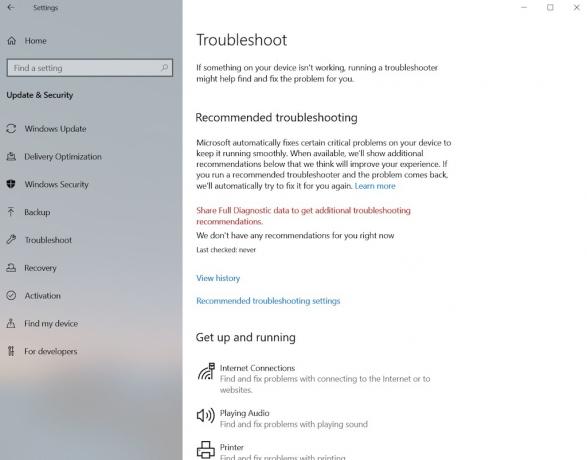
לאחר מכן, כלי פותר הבעיות יפעל באופן אוטומטי וצריך להקל בכל הבעיות הטכניות במצלמת האינטרנט שלך שעשויות למנוע את צוותי מיקרוסופט לזהות אותו.
פשוט עקוב אחר ההוראות שעל המסך כדי לפתור את הבעיות שהיא מגלה ואז לפתוח שוב את צוותי מיקרוסופט. אם זו הייתה הגורם לבעיות שלך, כעת עליך להכיר במצלמת האינטרנט שלך.
4. הרשם מחדש את מצלמת האינטרנט שלך
אם יש לך מצלמת רשת מובנית, יתכן שלא תוכל להסיר אותה באותה דרך כמו מצלמת רשת חיצונית, אך תוכל לרשום אותה מחדש על המחשב הנייד שלך.
זה כרוך למעשה באומרו למחשב הנייד של Windows לשכוח את מצלמת האינטרנט ואז להכיר אותה שוב. זהו תהליך די פשוט. כל שעליכם לעשות הוא:
- לחץ על Windows + X
- לך ל מנהל התקן
- חפש תחת מכשירי הדמיה עד שתמצא את מצלמת האינטרנט שלך.
- לחץ באמצעות לחצן העכבר הימני על מכשיר המצלמה שלך ובחר הסר את ההתקנה
- לחץ על בסדר כשמבקשים ממך אישור
- ואז בחר פעולה
- לחץ על סרוק אחר שינויים בחומרה
כעת עליך למחשב הנייד של Windows לחפש ולמצוא את מצלמת האינטרנט שלך שוב. לאחר מכן תצטרך לעשות זאת אתחל מחדש על מנת לשמור את השינויים.
לאחר השלמת האתחול מחדש, פתח שוב את צוותי מיקרוסופט והיה צריך לפתור את הבעיה שלך.
ביצועי מצלמת רשת בצוותי מיקרוסופט
ארבע התיקונים הללו צריכים לפתור את הרוב המכריע של הבעיות שמשתמשי צוותי מיקרוסופט עוברים עם זיהוי מצלמת רשת. אך ישנם כמה סוגיות אחרות שיכולות להשפיע לרעה על ביצועי מצלמת האינטרנט שלך בשיחות וידאו של Microsoft Teams.
האם צוותי מיקרוסופט עובדים עם מצלמת הרשת שלך
הראשון והגדול ביותר הוא האם מצלמת האינטרנט שלך תעבוד בפועל עם צוותי מיקרוסופט. רוב היצרנים והדגמים יעשו זאת, אך ישנם כמה יוצאים מן הכלל, במיוחד בדגמים ישנים יותר.
מיקרוסופט אכן ממליצה למשתמשים לדבוק במכשיר המיוצר על ידי אחד השותפים המוסמכים שלהם. אמנם יש גורם מסחרי בהמלצה זו, אך זוהי דרך להבטיח שלמצלמת האינטרנט שלך אין בעיות כאשר משתמשים בהן בכנס וידיאו של Microsoft Teams.
כדי לגלות אילו יצרני מצלמות הרשת הם שותפים מוסמכים של מיקרוסופט, עבור אל דף התמיכה של מיקרוסופט וגלול מטה אל חלק המצלמות.
תנאים מקומיים
ישנם מספר גורמים מקומיים שיכולים להשפיע על איכות התמונה שמצלמת הרשת שלך יכולה לייצר עבור ועידת הווידיאו של Microsoft Teams שלך.
זה כולל דברים כמו אור, בעיות רקע וכמה רחוק אתה יושב מהמצלמה שלך.
רוב מצלמות הרשת המודרניות כוללות שלל תכונות והגדרות שונות. אם התעסק עם אלה, היית יכול לשנות בטעות משהו שמשפיע על הדימוי שלך.
חוזק האות האלחוטי המקומי שלך
אם חיבור ה- Wi-Fi בו אתה משתמש אינו חזק מספיק, זה יכול לגרום לבעיות קישוריות שישפיעו על איכות תמונת הווידיאו שלך. הזרמת וידאו חי היא אינטנסיבית למדי, ואם כוח ה- Wi-Fi שלך אינו מספיק, התמונה יכולה להאט או להקפיא בקלות.
לפני שתקיים ועידת וידיאו בצוותים של מיקרוסופט, נסה לכבות את כל החיבורים האחרים שאינם חיוניים העשויים להשתמש בכושר ה- Wi-Fi שלך.
בעט את ילדיך מהאקס-בוקס שלהם וגרם להם לשחק בגינה למשך זמן מה ולהגיד לבן הזוג שלך להפסיק להזרים סרטים וסטים של קופסאות בנטפליקס לזמן מה. זה יכול לעשות את כל ההבדל ולשפר את איכות הסרטון שלך ללא סוף.
מה זה צוותי מיקרוסופט?
צוותים של מיקרוסופט הוא מרכז העבודה של מיקרוסופט. המאמץ שלהם הוא לאתגר את האנשים כמו Slack ו- Google Hangout ולהציע למנויים של Office 365 פלטפורמה לעבוד מרחוק ולקיים קשר עם עמיתים ולקוחות.
זה הושק רק בשנה שעברה אבל ממש פגע בקרקע. למרות שמיקרוסופט בוודאי לא הייתה מעוניינת בהתפרצות נגיף הקורנו, אין ספק המשבר וההתקפות שבאו אחריו סייעו לצוותים של מיקרוסופט לבנות בסיס משתמשים גדול מהר.
צוותי מיקרוסופט מציעים למשתמשים שלה מספר תכונות. אלה כוללים פלטפורמת צ'אט שבה המשתמשים יכולים ליצור קבוצות צוות שונות. בדומה לפלטפורמות העברת הודעות מיידיות אחרות, בצוותים של מיקרוסופט, משתמשים יכולים לשתף הודעות, מסמך, שמע ותוכן חזותי במהירות ובקלות.
צוותי מיקרוסופט מאפשרים למשתמשים גם לקבוע פגישות ולנהל את פרטי האירוע. ניתן לקיים פגישות אלה כמעט, כאשר שירותי VOIP מציעים למשתמשים אפשרות לארח פגישות שמע או וידאו עם מספר משתתפים ברשת.
צוותי מיקרוסופט כוללים גם מספר תכונות המכוונות במיוחד למורים ולעובדים באקדמיה. זה כולל תכונות המאפשרות למורים להפיץ, לספק משוב ומטלות תלמידים כיתה, כמו גם להגדיר חידונים ומשימות אחרות.
סיכום
צוותי מיקרוסופט הפכו במהירות לכלי ועידת וידיאו מרחוק פופולרי להפליא למרות ההשקה רק בשנה שעברה. אך זה לא היה ללא בעיות בקיעת השיניים והדבר מחמיר בגלל הצמיחה המהירה של המשתמשים שנגרמה כתוצאה מההפעלה של נגיף הנגיף.
נראה שהבעיה הנפוצה ביותר היא של צוותי מיקרוסופט הנאבקים להכיר מצלמות רשת מסוימות. במדריך זה הסברנו כמה מהתכונות של סוגיה זו וכן תארנו ארבע תיקונים אפשריים.
המשוב והבדיקות שלנו מציעים שתיקונים אלה יפתרו את הבעיה עבור הרוב המכריע של המשתמשים. בנוסף פירטנו כמה סוגיות נוספות שיכולות להשפיע על איכות ביצועי מצלמת האינטרנט שלך בכנס וידיאו צוותים של Microsoft.
האם הפכת להמרה חדשה לצוותי מיקרוסופט בשבועות ובחודשים האחרונים? האם היו לך בעיות עם התוכנה שאינה מזהה את מצלמת הרשת שלך? האם התיקונים המומלצים שלנו עזרו לפתור את הבעיה? האם מצאת פתרונות חלופיים שלא טיפלנו במדריך זה?
תמיד מועיל לשמוע על חוויותיו של הקורא ולקבל את המשוב שלך על תוכן המדריכים האלה. אנא אל תשתפו אותנו במחשבותיכם בתיבת ההערה שלמטה.
לְחַפֵּשׂ
הודעות האחרונות
גש לאתרים שהוגבלו בארצך באמצעות VPN של Ricco
אתרים מסוימים חסומים מחוץ למדינה או אזור ספציפי בגלל בעיות בזכויות ...
ספריית הסרטים שלי מקטלגת את הסרטים שלך ועוקבת אחריהם
ארגון אוסף ענק של סרטים הוא ללא ספק קשה במיוחד כשאתה רוצה לקטלג סרט...
ממיר מדיה מקדמת תומך כמעט בכל פורמטי המדיה
קידוד XMedia הוא כלי המרת מדיה אצווה המאפשר המרות שמע וגם ווידאו. ה...